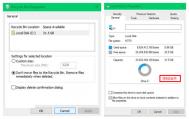Win10磁盘配额在哪?
一、Win10磁盘配额位置
在磁盘上右键,选择属性,就能看到配额选项。


二、Win10磁盘配额作用
1、跟踪和限制磁盘的使用情况;
(本文来源于图老师网站,更多请访问http://m.tulaoshi.com/windowsshi/)2、预先监视可用的磁盘空间 ;
3、确定用户所使用的磁盘空间 ;
4、规划存储容量的增长需求。
Win10系统如何修改注册表的权限?
1、在运行对话框中输入:regedit,点击确定或按回车键(Enter),打开注册表编辑器,在注册表编辑器窗口,左键单击:HKEY_CURRENT_USER,再点击:编辑 - 权限;

2、此时,打开了HKEY_CURRENT_USER的权限对话框,在这个对话框中,先查看本机登录的用户名,如组或用户名(G)栏中没有,点击:高级选项;

3、在打开的HKEY_CURRENT_USER的高级安全设置窗口,点击:添加;

4、在HKEY_CURRENT_USER的高级安全设置窗口,点击添加以后,就会打开
HKEY_CURRENT_USER的权限项目窗口,在这个窗口中,基本权限项都呈灰色状态不可选择,点击:选择主体;

5、在打开的选择用户和组对话框中,点击:高级;

6、按下来,在对话框中点击:立即查找(N);在搜索结果(U)栏中用鼠标按住右侧的小滑块向下拖动,找到本机登录的用户名如:GONG ZOU,并左键单击用户(m.tulaoshi.com)名,再点击:确定;

7、点击确定以后,可以看到本机登录用户名显示在检查名称栏中,点击:确定;

8、这时就会回到HKEY_CURRENT_USER的高级安全设置窗口,在这个窗口,点击:显示高级权限;在HKEY_CURRENT_USER的权限项目窗口的高级权限下,点击完全控制,再点击确定;

9、回到HKEY_CURRENT_USER的高级安全设置窗口,点击:应用 - 确定;

10、回到HKEY_CURRENT_USER的权限窗口,点击:确定,退出注册表编辑器。

Win10怎么改dns
有时候为了获得更加的上网体验或者是想体验一些防劫持智能DNS的话,就需要去更改DNS地址。Win10怎么改DNS服务器地址?今天图老师详细介绍下微软最新Windows 10系统设置DNS方法,希望对大家会有所帮助。

更改DNS地址前,首先我们先要准备好需要用到的DNS地址,需要2个,一个是首选DNS服务器地址,另外一个是备选DNS服务器地址,当然只填写首款的也是可以的,不过为了不出意外,备选也建议填写上。下面图老师小编为大家附上一些国内常用的DNS地址。
1、谷歌全球通用DNS地址:
首选DNS地址:8.8.8.8
备选DNS地址:8.8.4.4
2、国内知名的114 DNS地址
首选DNS地址:114.114.114.114
备选DNS地址:114.114.115.115

3、阿里云公共DNS地址
首选DNS地址:223.5.5.5
备选DNS地址:223.6.6.6
4、百度公共DNS地址
首选DNS地址:180.76.76.76
备选DNS地址:暂时(设置的时候,可以使用上面的其他DNS地址,替代一些备选)
5、全国各地网络运营商提供的DNS地址请查看:dns服务器地址大全 全国电信/网通/铁通dns地址大全。
Win10设置DNS地址教程
了解了哪些DNS地址可用的话,接下来就可以开始去修改Win10电脑的DNS地址了,具体方法步骤如下。
1、首先在Win10右下角的网络图标中,右击鼠标,在弹出的菜单中,点击进入打开网络和共享中心,如图。

2、打开网络和共享m.tulaoshi.com中心后,点击右侧已经连接上的网络名称,如本文图中的WWW.PC841.COM网络,如图。

3、打开的网络状态界面,单击属性,然后在网络属性界面,然后点击选中Internet版本协议4,选中再点击下方的属性,之后就可以演出Win10静态IP地址设置界面了,如图。

4、最后在Internet版本协议4熟悉设置中,点选使用下面的DNS服务器地址,然后输入需要更改后的首选DNS服务器地址和备选服务器DNwww.Tulaoshi.comS地址就可以了,完成后,点击底部的确定保存即可,如图。

以上就是Win10更改DNS服务器地址教程,相信每个人都可以轻松学会。
应用商店在Win10中变成全屏模式的方法
1.需要在win8系统中双击打开应用商店程序,直接在开始菜单中就可以打开了。
2.进入到应用商店界面之后,会发现窗口右上角的位置有一个最大化的按钮,这个按钮想必大家都是会操作的话,直接点击一下就会放大窗口了。但是细心的朋友会发现,这只有放大的功能,却没有全屏显示。

3.如果大家想要全屏显示应用商店窗口的话,则需要点击这个图标,然后在出现的菜单中选择全屏显示即可。

Win10开始菜单设置为全屏后"设置"选项不见了怎么办
1、设置全屏开始菜单后,我们点击开始即可,想回到桌面的话再点一次开始。

2、打开所有程序列表,则点击电源按钮下方的选项。
(本文来源于图老师网站,更多请访问http://m.tulaoshi.com/windowsshi/)
3、而设置则被隐藏起来,我们可以点击左上角的三横图标来打开。